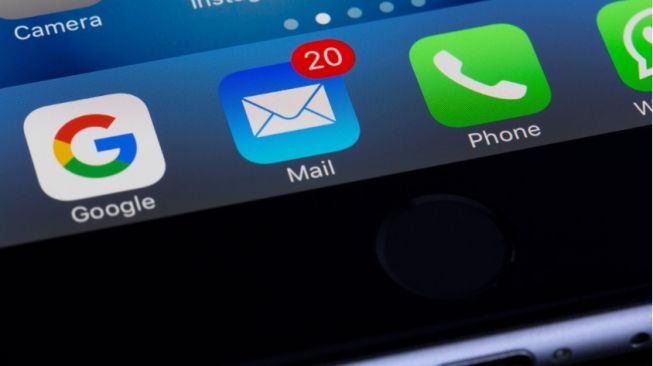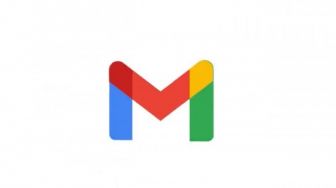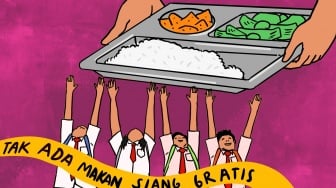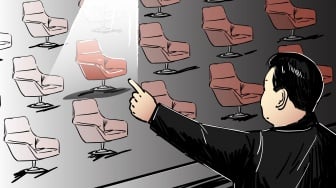Suara.com - Ada sejumlah alasan yang membuat seseorang ingin mengganti alamat email. Adapun salah satu alasannya yaitu karena ganti perangkat baru. Lantas, bagaimana cara mengganti nama email? Simak penjelasannya berikut ini.
Diketahui, keberadaan akun Gmail mempunyai sejumlah fungsi penting bagi penggunanya. Salah satu fungsinya yaitu untuk mengakses playstore maupun appstore. Jika tidak menggunakan akun gmail, maka todak bisa akses playstore atau appstore.
Oleh karena itu, setiap perangkat atau smartphone membutuhkan akun Gmail. Namun, bagaimana jika ada pengguna yang ingin mengganti nama email? Untuk ganti nama email ini ada beberapa cara. Untuk selengkapnya, berikut ini cara mengganti nama email yang perlu diketahui.
1. Cara Pertama
Baca Juga: Ribuan Data Pelanggan Bocor, Toyota Beri Peringatan Email Scam
- Buka menu setting smartphone kamu
- Lalu, klik menu Account dan pilih Google
- Kemudian pilih nama akun yang ingin diganti, lalu klik Remove Account
- Setelah itu, kembali pada menu Gmail, lalu login menggunakan nama akun yang lain
2. Cara kedua
Selain cara di atas, kamu juga bisa menggunakan langkah lainnya untuk ganti nama email. Adapun caranya seperti di bawah ini:
- Pertama, buka menu setting di smartphone kamu, lalu pilih Aplication Manager
- Kemudian, cari Google Apps dan pilih clear data
- Lalu akan muncul notifikasi peringatan "all information yo’ve saved in this application will be deleted permanently", kamu bisa klik "OK".
- Selanjutnya, kamu bisa buka Gmail kembali dan login menggunakan nama email baru.
3. Cara ketiga
Untuk cara ketiaga ini hanya bisa digunakan melalui perangkat komputer atau laptop. Simak berikut ini caranya:
- Buka Gmail di komputer atau laptop
- Di bagian kanan atas, tekan tombol 'setelan'
- Lalu pilih 'Akun dan Impor" atau 'Akun'
- Kemudian akan muncul perintah 'kirim email sebagai', lalu pilih 'Edit Info'.
- Selanjutnya masukan nama yang ingin ditampilkan saat akan kirim email
- Setelah itu, klik 'Simpan Perubahan' dan kamu sudah bisa menggunakan nama email baru
Jika kamu tak bisa mengganti nama email setelah beberapa kali melakukan percobaan, ada beberapa hal penyebabnya, dua di antaranya seperti berikut ini:
Baca Juga: Update Yahoo Mail, Makin Mudah Mengelola Tanda Terima dan Melacak Pengiriman
- Lamu berulang kali mengubah nama email
- Menggunakan akun Google Suite karena admin tidak memberi izin mengganti nama email
Demikian ulasan mengenai cara mengganti nama email dan beberapa hal yang membuat perubahan nama email gagal. Semoga bermanfaat dan selamat mencoba.
Kontributor : Ulil Azmi